Sådan retter du en 504 Gateway-timeout på dit websted
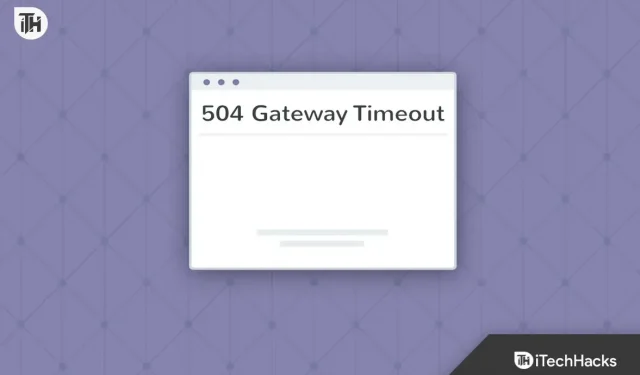
Server 504 Gateway Time-out – Det er muligt, at I alle er stødt på dette problem på forskellige internetsider. I de fleste tilfælde prøver du at opdatere siden for at se, om det hjælper. Hvis ikke, begynder du at udforske alternative websteder. Men har du nogensinde overvejet, hvordan webstedsejere løser 504-fejlkoder? Hvis du ikke er klar over det, skal webstedets ejere eller udviklere følge et sæt fejlfindings- og reparationsprocedurer for at løse problemet.
Vi er klar over, at de fleste af jer kan have hjemmesider til porteføljer, e-handel, tjenester osv. Men hvad vil du gøre, hvis en 504 fejlkode dukker op? Vedligeholdelsen af en hjemmeside er webstedsejerens ansvar. 504-fejlkoden optræder dog af og til på hjemmesiden af flere årsager.
Vi vil skitsere fremgangsmåderne i denne vejledning, så du kan løse dette problem på dit websted. For at finde ud af, hvordan man løser 504 Error Code-problemet, bør udviklere og ejere læse denne tutorial.
Hvad er 504 fejlkode på webstedet?
Når serveren ikke reagerer på en anmodning omgående, vises en 504 fejlkode på webstedet. Med det formål at vise eventuelle data, bruger hjemmesiden forskellige servere. 504-fejlkodeproblemet opstår først, når en server ikke fungerer korrekt. Indtil problemet med webstedets backend er løst, vil 504-fejlkoden fortsat vises. Du kan modtage 504-fejlkoden af en række forskellige årsager udover fra servere. For nemheds skyld har vi listet dem her. Du kan undersøge og afgøre, hvorfor det sker på dit websted.
- Hjemmesidens server er ikke operationel.
- Den tildelte mængde server-RAM er blevet brugt.
- Der kan være et problem med netværksforbindelsen.
- DNS kan have undergået nogle ændringer.
- Servernes firewalls kan være årsagen til problemerne.
- CDN har nogle problemer.
- Der er nogle angreb på din hjemmeside.
Ret fejlen 504 Gateway Timeout på dit websted
Vi er opmærksomme på, at du muligvis overvejer en række muligheder for at løse 504-fejlkoden på dit websted. Adskillige webstedsejere har det samme problem med deres websteder. De udforsker i øjeblikket efter løsninger til at reparere 504-fejlkoden. Vi er her for at give dig en række muligheder for at forsøge at løse problemet med dit websted.
Genindlæs siden
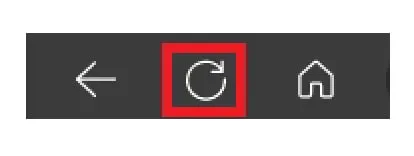
Vi råder dig til at prøve at opdatere siden i din browser, før du begynder på de store ændringer, for at se, om problemet opstår igen eller ej. Fordi anmodningen fra webbrowseren til serveren ikke gik igennem med succes, har brugere rapporteret at støde på problemer. Det samme problem er blevet rapporteret af kunder i flere tilfælde, der kan sammenlignes med dette. Prøv at opdatere siden i din browser for at se, om problemet stadig er til stede. Hvis problemet var blevet løst, kunne det have været på grund af et problem med browseranmodningen.
Start browseren forfra
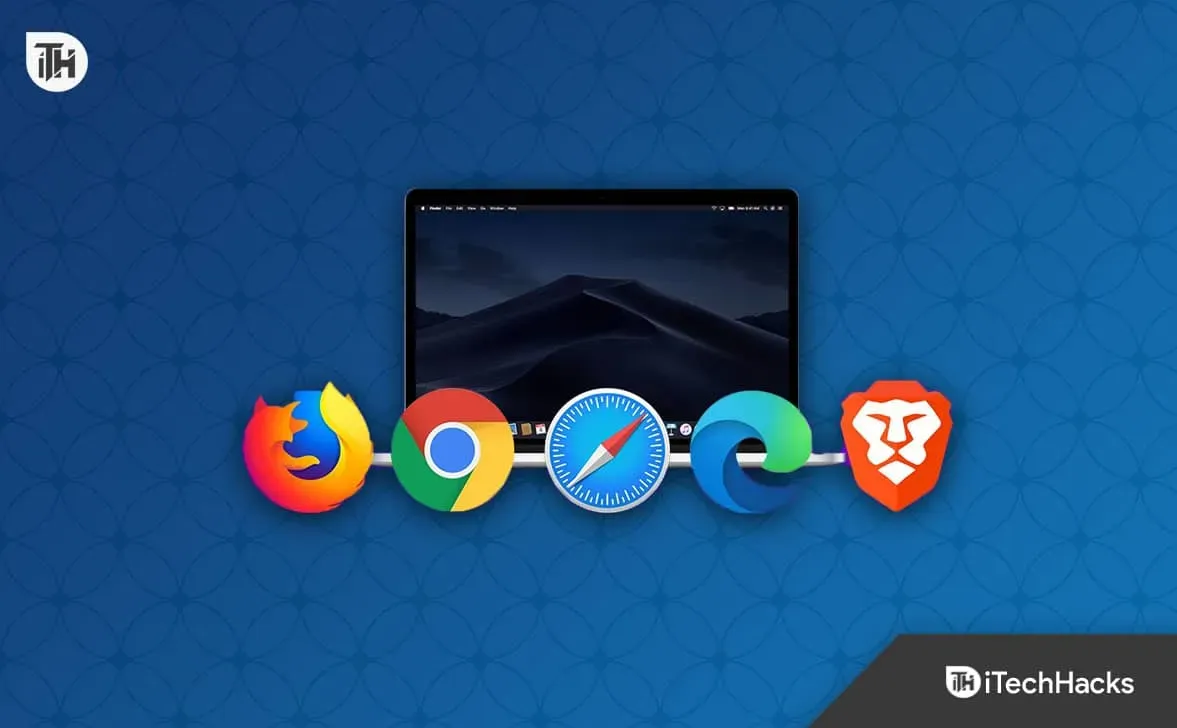
Vi vil råde dig til at prøve at genstarte dit systems browser eller skifte til en anden browser for at se, om problemet fortsætter. Der er mulighed for, at den browser, du brugte, er forældet eller har problemer, hvis problemet ikke påvirker andre websteder på systemet. Du kan prøve at starte webstedet på forskellige enheder for at sikre, at alt fungerer korrekt. Hvis der vises en 504-fejlkode på webstedet, skal du udføre de handlinger, der er nævnt nedenfor.
Se efter DNS-problemer
Vi vil råde dig til at tjekke for DNS-problemer som et første skridt. Dette problem vil typisk opstå, hvis du har flyttet dit websted til et andet hostingfirma eller registreret det der. Det tager hostingfirmaet mellem 24 og 48 timer at ændre DNS-serverne, så din hjemmeside fungerer korrekt for alle brugere verden over. Denne hjemmeside giver dig mulighed for at tjekke din hjemmesides DNS. Prøv at rydde DNS-cachen, hvis du har dette problem. Tjek det ud; det har hjulpet mange mennesker med at løse problemet.
Undersøg serverproblemer
Hvis der ikke er nogen DNS-problemer, og du stadig får en 504-fejl, er der en sandsynlighed for, at problemet ligger hos serveren. Den officielle systemstatus for hostingudbyderen giver dig mulighed for hurtigt at tjekke for serverproblemer. Der er adskillige mulige årsager til, at det websted, du bruger, oplever serverproblemer.
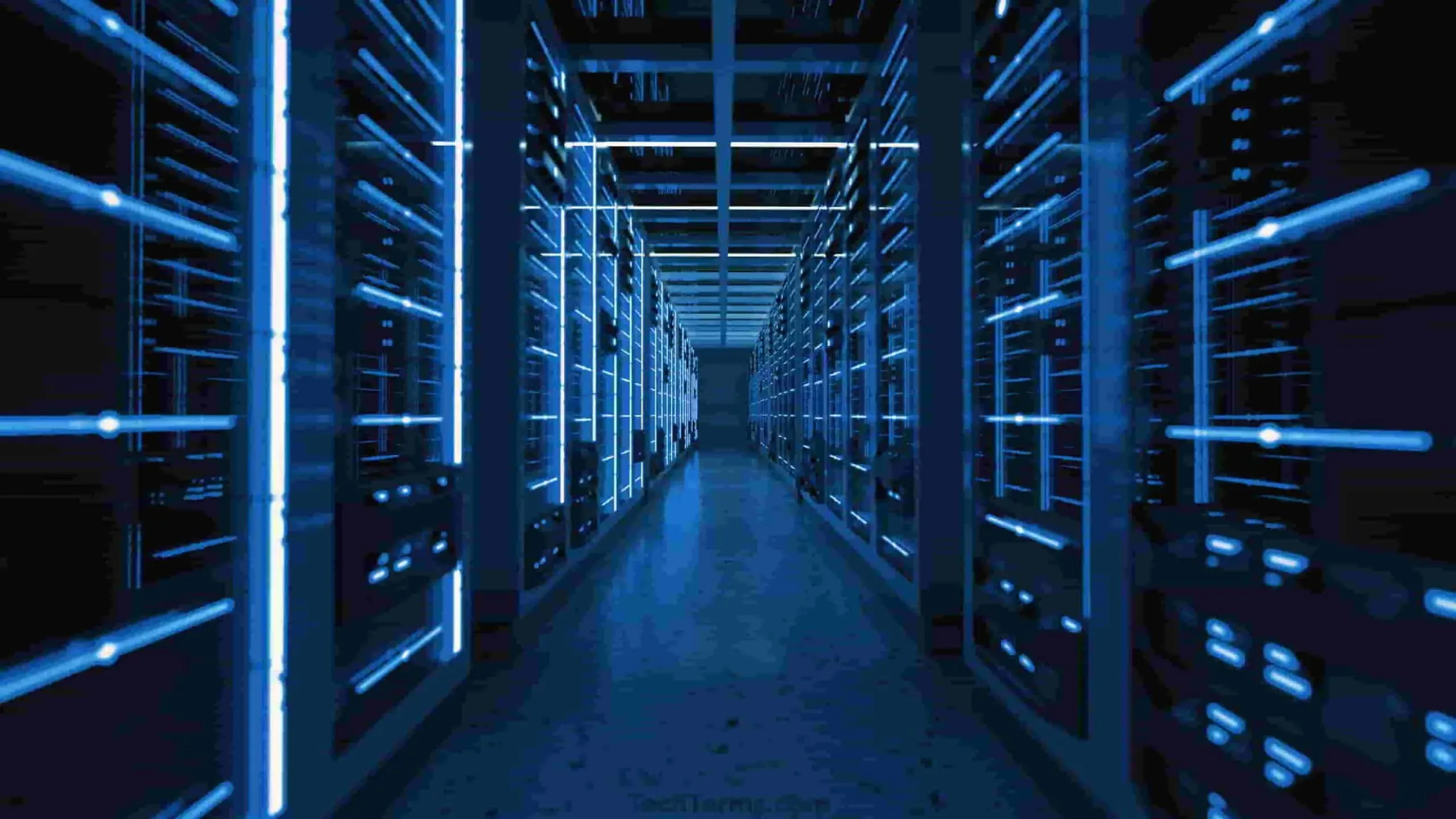
Høje hukommelsesuploads, meget trafik, mange forespørgsler osv. er nogle af årsagerne. For at afgøre, om serverproblemer er skylden, kan du tjekke brugsstatistikken på din hjemmeside gennem det dashboard, som hostingfirmaet har givet. Du skal muligvis øge din hosting, hvis problemet skyldes en server.
Bekræft fejllogfiler
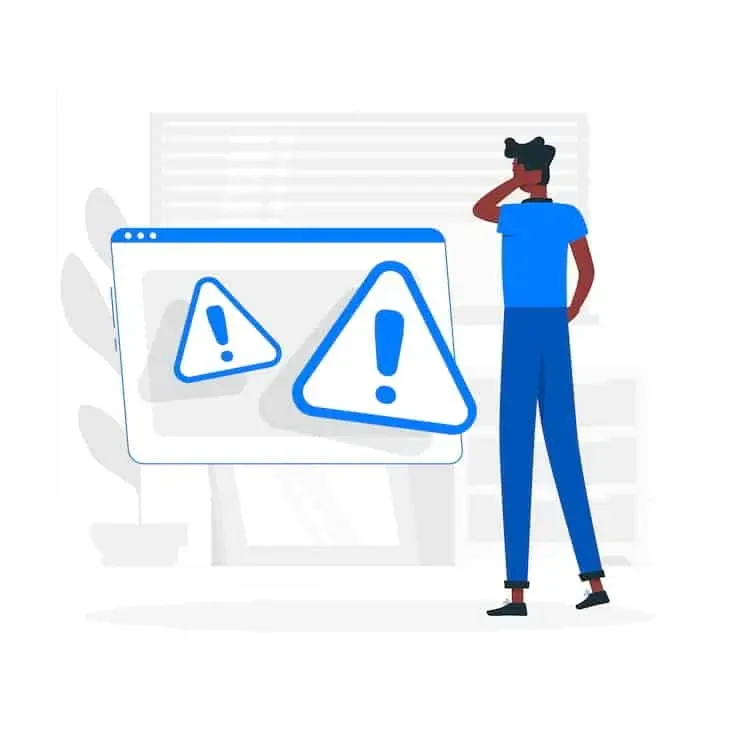
Ved at gennemgå fejllogfilerne fra hosting-dashboardet kan du bestemme roden til 504-fejlkodeproblemet. Fejllogsiden er leveret af hostingfirmaerne, så du selv kan håndtere eventuelle mindre problemer. Ved at gennemgå fejllogfilerne kan du fastslå problemets rodårsag og forsøge at løse det.
Sluk for alle plugins
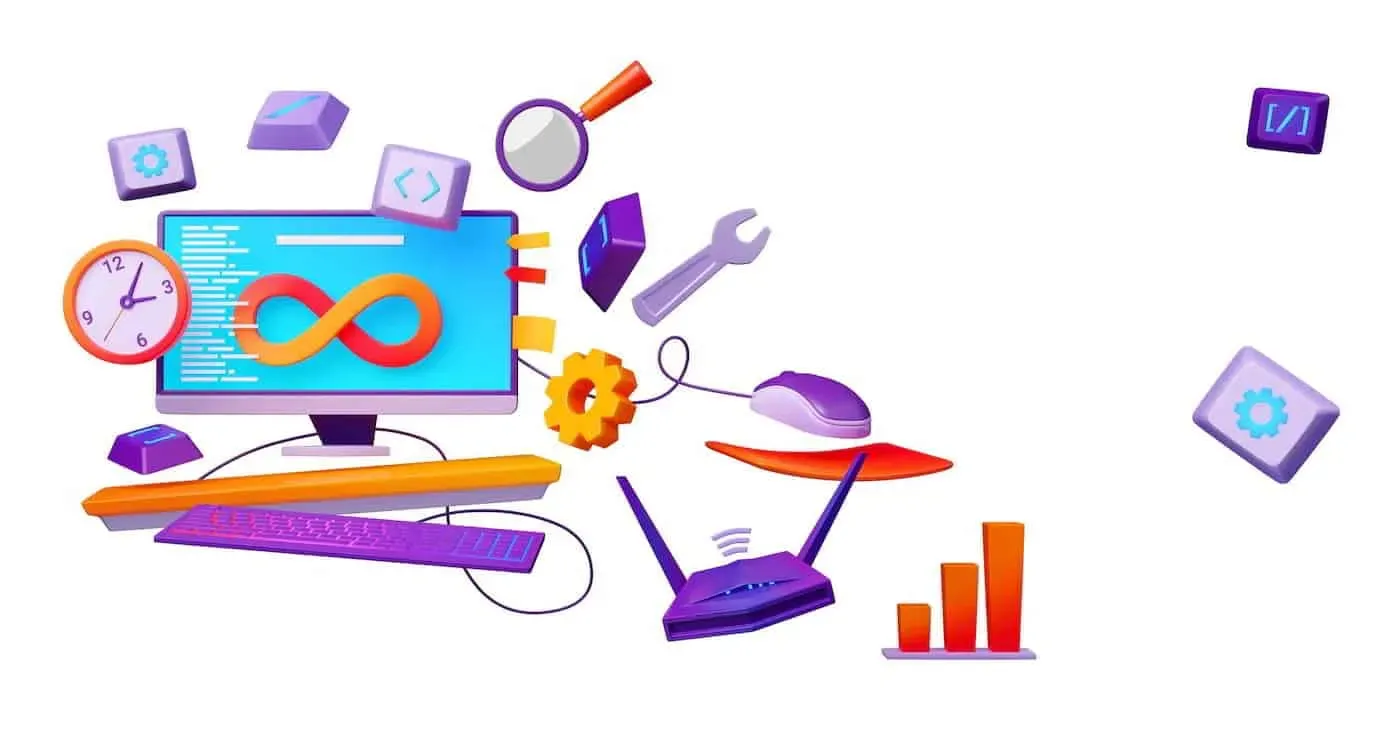
Der er et potentiale for, at eventuelle nye plugins eller temaer, du tilføjer til dit WordPress-websted, vil være i konflikt med de filer, der forårsager 504-problemet. Vi råder dig til at slå alle dit websteds plugins og temaer fra, før du afgør, om problemet er løst. Ved hjælp af hostingfirmaets dashboard kan du deaktivere plugin’et. Hvis problemet er blevet løst efter deaktivering af pluginnet på dit websted, skal du aktivere hvert plugin og tema et ad gangen for at afgøre, hvilke der skader webstedet.
Undersøg for angreb
Der er mulighed for, at nogle hackere har hacket din hjemmeside, hvorfor du oplever hjemmesideproblemer. Vi råder dig til at verificere dit websted for overgreb for at sikre, at der ikke er sådanne problemer. Du skal kontakte hostingfirmaet, hvis der bliver lavet hackerangreb mod din hjemmeside. De vil være i stand til at hjælpe dig i denne situation.
Undersøg WordPress for problemer

Brugere, der oplever problemer med deres websteder, bør kontrollere, at den WordPress-version, de bruger, er opdateret. Derudover råder vi dig til at kigge efter eventuelle WordPress-problemer. Vi råder dig til at undersøge løsninger, hvis der er et WordPress-problem. For at afgøre, om WordPress har problemer, kan du bruge et par tredjeparts plugins eller brikker.
Tal med dit hostingfirma
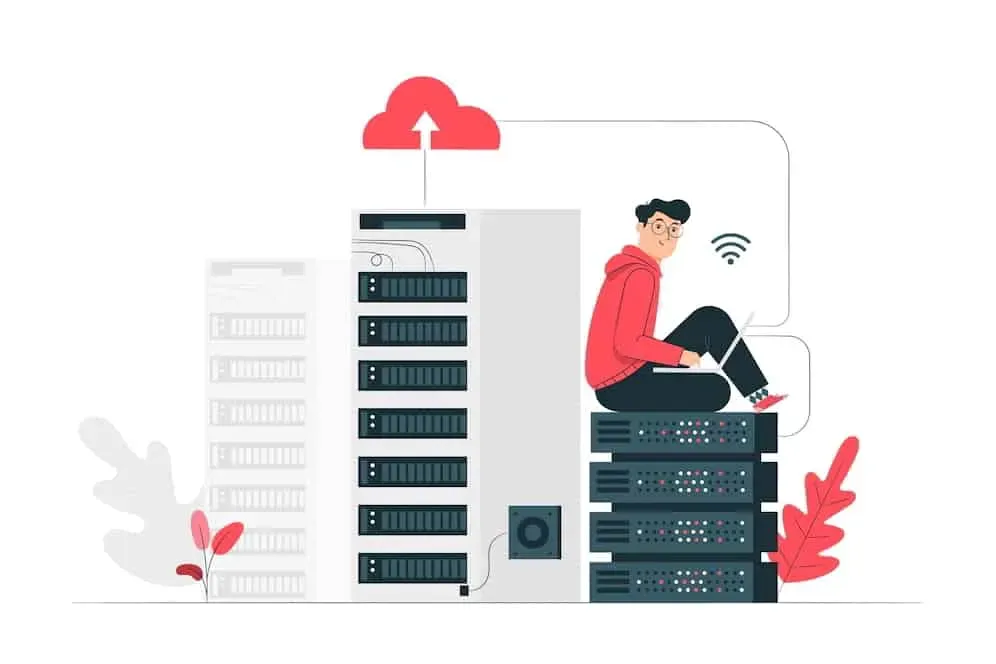
Vi anbefaler, at du kontakter dit hostingfirma for at prøve at løse problemet, hvis du har prøvet alle de førnævnte løsninger og stadig har problemer med hjemmesiden. Der er en chance for, at problemet kan opstå på grund af et alvorligt filproblem eller noget andet, i hvilket tilfælde det er udviklerne, der skal løse det. Så prøv at komme i kontakt med hostingfirmaet; de kan hjælpe dig med at løse problemet. For at de kan begynde at løse problemet, skal du informere dem om det webstedsproblem, du oplever.
Afsluttende bemærkninger
Med jævne mellemrum tilføjer internettet tusindvis af nye websteder. Hjemmesider bliver skabt af mange enkeltpersoner for at tilbyde forskellige tjenester online. Brugere, der har oprettet og offentliggjort hjemmesiden, vil sandsynligvis løbe ind i en række problemer.
En illustration af det er 504 fejlkoden. På grund af 504 fejlkoden er tusindvis af websteder utilgængelige. Hjemmesidens ejere er ved at undersøge en række løsninger på problemet. Vi har skitseret fremgangsmåderne i denne artikel, så du kan løse problemet med dit websted.



Skriv et svar